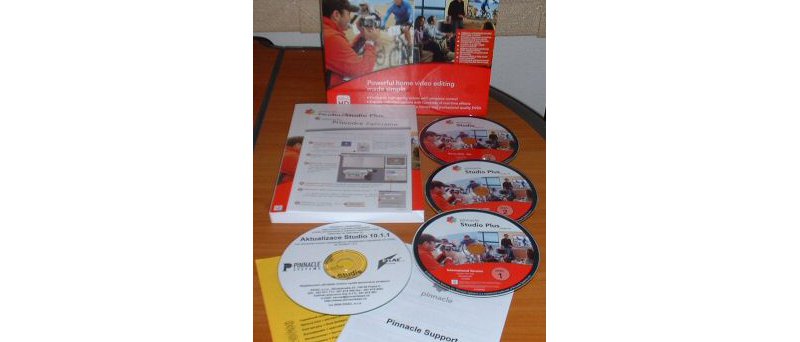Výběr scén, efekty a přechody, slide show
Kapitoly článků
Výběr a nastavení scén
Toto je vlastně standardní začátek práce s programem, toto okno se vám otevře vždy, když program spustíte. Ale to jsme si už říkali dříve. Nechat program najít vhodné střihy, je především u domácího videa, asi více než rozumné. Není to ale nutné, ruční práci se aplikace nebrání. Já však použiji již „rozstříhaný“ film. K dispozici jsou tři pohledy na tvořené dílo. Klipy, časová osa a textový výpis. Přepínač najdete vpravo pod oknem přehrávače. Vybrané klipy stačí na pracovní plochu obyčejně přetahat myší. Jde to samozřejmě i hromadně. Vkládat se dá i mezi klipy vybrané a každý pak i přehazovat jak je libo.
Přímo v zobrazených klipech stačí zatahat za začátek nebo konec a už příslušnou scénu upravujete. Střihnout můžete s přesností na snímek. Dvojklikem se zobrazí detail, kde se dá stříhat lépe. V přehrávači vpravo pak vždy vidíte v reálném čase změny, které právě provádíte.
Vyčištění a oprava videa, efekty
Podobně jako existují filtry na lupance u audia, jsou i možnosti dodatečně doupravit video. Pinnacle Studio Plus 10 k tomu má nástrojů více. Není to vlastně nic jiného, než další z mnoha efektů, kterých je v programu nepočítaně. Najdete tu možnost korekce barev, různé pohledy přes skla, vlnění, či přímo zemětřesení obrazu, ale třeba i možnost, jak simulovat starý snímek.
Dvojklikem na efekt se dostanete k dalším možnostem jeho nastavení, takže vyblbnout se můžete opravdu dosyta. Všimněte si, že jakmile přiřadíte klipu efekt, dole v časové ose se pod ním objeví příslušná ikonka (zda paletka). Opět se nám tu objevuje symbol truhly, to když zajedete mezi efekty, které je nutné zaplatit a aktivovat přes internet. Jak nám sdělili ve firmě EXACT, která zde Pinnacle prodává, je opravdu nutné to udělat přes internet a to pomocí platební karty. Přímo přes ně už to možné není.
Pozastavím se ještě nad jednou drobností. Použití efektu totiž není vůbec omezeno na celý klip, ale dá se využít i tzv. klíčových snímků (keyframe). To jednoduše v klipu jeden takový označíte a přiřadíte mu počáteční parametry (nastavení efektu), poté vyberete druhý a třeba rovnou s jinou hodnotou. Efekt pak bude nejen uvnitř klipu (klidně může přejít i do dalšího (dalších)), ale bude procházet proměnou tak, jak jste si vybrali.
Nad scénou opět vidíte očíslované keyframe (zde 1 a 2, ale může jich být samozřejmě i více). Mimo samotné efekty tu je pak možnost určit videu reverzní chod (pozadu), případně i přehrávání zrychlovat nebo zpomalovat.
Přechody
Řekněme, že domácí video už máme upravené a seřazené jak bylo potřeba, hodilo by se proto ještě nějak hezky udělat jednotlivé přechody mezi nimi. Někdo si možná v tuhle chvíli vzpomene opět na Nero Vision. Pinnacle ale nabízí daleko více a když si připlatíte, bude mít možná problém z té hromady vybrat jeden. Zvolený pak prostě přetáhnete jen mezi vybrané klipy.
Slide Show
Hned na začátku řeknu, že si neukážeme jak udělat z fotografií prezentaci, to jde samozřejmě také, ale daleko zajímavější je prokládání videa s fotkami/obrázky. Importovat se dají všechny více či méně používané formáty. Vybrané pak opět stačí přetáhnout na požadované místo. Dvojitým kliknutím se dostanete k několika základním funkcím pro úpravu obrázků (Photoshop to opravdu není). Je to otáčení, odstranění červených očí, nebo zoom a jeho animace. Přechody zmíněné před chvílí se dají použít i s těmito statickými obrázky.